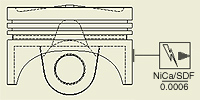 |
Vous pouvez créer des symboles d'esquisse dans un dessin ou un gabarit de dessin. Les symboles créés dans un dessin sont disponibles uniquement dans ce document, mais les symboles créés dans un gabarit sont disponibles dans tous les dessins basés sur ce gabarit. |
Les symboles d'esquisse (définis par l'utilisateur) sont répertoriés dans le dossier Ressources de dessin Symboles d'esquisse situé dans le navigateur. Les symboles créés dans le dessin actif sont uniquement enregistrés dans ce fichier. En revanche, les symboles créés dans un fichier gabarit sont disponibles dans tous les dessins utilisant ce gabarit.
Symboles d'esquisse situé dans le navigateur. Les symboles créés dans le dessin actif sont uniquement enregistrés dans ce fichier. En revanche, les symboles créés dans un fichier gabarit sont disponibles dans tous les dessins utilisant ce gabarit.
Un symbole d'esquisse peut contenir des éléments de géométrie, du texte, des iPropriétés et des images bitmap importées.
Des symboles d'esquisse que vous venez de définir sont ajoutés au dossier Symboles d'esquisse dans le dossier Ressources de dessin. Après avoir placé un symbole, chaque occurrence figure dans le dossier Symboles d'esquisse du navigateur de la feuille active. Définissez vos propres dossiers, sous le dossier Symbole d'esquisse, pour organiser vos symboles.
Recommandations pour la création et l'utilisation des symboles d'esquisse :
- Pour pouvoir utiliser les symboles d'esquisse dans tous les nouveaux dessins, ajoutez-les au gabarit utilisé pour créer les dessins.
- Utilisez l'éditeur de styles pour modifier les valeurs par défaut des objets pour les symboles d'esquisse.
- Pour positionner et déplacer un symbole d'esquisse avec précision sur un dessin, ajoutez un point d'insertion et plusieurs points de connexion.
- Pour mettre à jour tous les symboles d'un même type, cliquez sur l'un d'entre eux avec le bouton droit de la souris et choisissez Modifier la définition dans le menu contextuel. Les modifications sont appliquées à tous les symboles de ce type dans le dessin.
- Les points d'insertion s'attachent aux autres éléments du dessin et peuvent être utilisés pour déplacer, faire pivoter et redimensionner des symboles placés.
- Les points de connexion de symboles permettent d'attacher d'autres éléments du dessin aux symboles d'esquisse.
- Créez une géométrie d'esquisse à l'aide des commandes de l'onglet Esquisse, puis appliquez-lui des contraintes et des cotes.
- Vous pouvez insérer les entrées requises dans les symboles d'esquisse. Si au moins deux entrées requises sont contenues dans un symbole d'esquisse, vous pouvez spécifier l'ordre des entrées requises.
- Intégrez des définitions de blocs provenant d'un fichier AutoCAD converti. Les blocs imbriqués sont convertis en symbole d'esquisse unique. Les lignes et arcs d'esquisse sont des éléments convertis.
- Vous pouvez convertir une géométrie 2D quelconque d'un fichier AutoCAD en symbole d'esquisse.
- ce sont des objets OLE pouvant être liés au dessin ou incorporés. Lorsque vous modifiez le fichier .bmp, une image bitmap liée dans le symbole d'esquisse est mise à jour automatiquement. Si vous incorporez l'image bitmap, la copie insérée dans le dessin n'est pas mise à jour lorsque vous modifiez le fichier .bmp.
- Les symboles d'esquisse présentant une ligne de repère attachée à un modèle sont associés à des propriétés du modèle. La suppression d'une ligne de repère entraîne la perte d'associativité entre le symbole et le modèle, mais la restauration de la ligne de repère peut recréer l'association.
Au lieu de supprimer une ligne de repère, pensez à désactiver sa visibilité. Les lignes de repère invisibles permettent de conserver l'association entre le symbole et les propriétés du modèle.
- Le cas échéant, utilisez l'Assistant de transfert de ressources de dessin pour copier des symboles d'un dessin vers un autre ou un fichier gabarit. Remarque : Lorsque vous utilisez l'Assistant de transfert de ressources de dessin pour copier des ressources de dessin d'une source vers un ou plusieurs dessins cible, il est possible que les entrées requises ne soient pas transférées correctement si elles ne sont pas rigoureusement identiques dans les fichiers source et cible.
Organisation des symboles d'esquisse dans des dossiers
Définissez des dossiers sous le dossier Symboles d'esquisse dans le navigateur de dessins. Ces dossiers vous serviront à regrouper les symboles en fonction de vos besoins de conception. Vous pouvez choisir de les placer dans votre navigateur de dessin avant d'avoir créé les symboles. Puis, au fur et à mesure que vous créez les symboles, déplacez-les dans les dossiers appropriés. Sinon, vous pouvez créer tous les symboles, puis définir les dossiers et y placer les symboles. Faites appel à ces techniques ou à une combinaison de celles-ci, pour organiser vos symboles dans le navigateur de dessin.
Deux méthodes sont possibles pour créer les dossiers de symboles. Vous pouvez créer des dossiers vides ou présélectionner des noeuds de symbole et les ajouter aux nouveaux dossiers. Les dossiers de symbole définis par l'utilisateur sont représentés par des icônes spéciales (Dossier ouvert :.![]() : Dossier fermé :
: Dossier fermé : ![]() ) et s'ouvrent et se ferment de manière analogue aux dossiers de navigateur d'Inventor.
) et s'ouvrent et se ferment de manière analogue aux dossiers de navigateur d'Inventor.